Вопрос хорошо ли следить за другими людьми каждый человек решает для себя по-разному. Причин может быть много. Обсудим обсудим реализацию на языке программирования C#.
Описываемый в данной статье способ является простым, никакого лишнего функционала. Вы можете воспользоваться готовой разработкой или изменить исходный код как захотите. В конце статьи будет ссылка на GitHub.

Необходимый функционал:
Программа должна делать скриншоты
Программы не должно быть видно на панели задач
Возможность задавать интервал в секундах между выполнением скриншота
Возможность задавать путь к директории хранилища скриншотов
Возможность задавать максимальный размер хранилища скриншотов
Очистка самых старых файлов из хранилища скриншотов при достижении максимума в хранилище
Логирование работы программы
Алгоритм работы программы:

Код работы метода Main программы:
static void Main(string[] args)
{
Log.Instance.Info($"started");
// Скрыть окно программы
var handle = GetConsoleWindow();
ShowWindow(handle, SW_HIDE);
// Чтение конфигурации
ReadSettings();
// Запуск бесконечной работы скриншотов
while (true)
{
// Проверить хранилище
CheckStorage();
// Выполнить скриншот
DoScreen();
// Подождать интервал времени
Thread.Sleep(_interval * 1000);
}
}Далее необходимо разработать следующие методы:
ReadSettings - Чтение конфигурации
CheckStorage - Проверить хранилище
DoScreen - Выполнить скриншот
ReadSettings (чтение конфигурации)
Для создания файла конфигурации необходимо в Visual Studio открыть свойства проекта и перейти в меню Параметры. Здесь необходимо прописать какие переменные будут вынесены в файл конфигурации и задать их типы и значения.
interval - Как часто делать скриншот, в секундах
limit - Размер хранилища скриншотов, в MB
path - Путь к хранилищу скриншотов, пример C:\temp
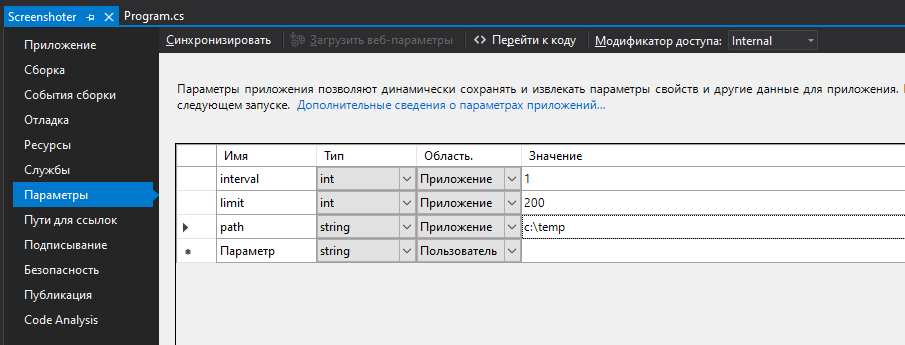
Для удобства создадим свойства для доступа к настройкам.
/// <summary>
/// Как часто делать скриншот, в секундах
/// </summary>
static int _interval { get; set; }
/// <summary>
/// Размер хранилища скриншотов, в MB
/// </summary>
static int _limit { get; set; }
/// <summary>
/// Путь к хранилищу скриншотов, пример C:\temp
/// </summary>
static string _path { get; set; }Затем прочитаем настройки программы из файла конфигурации Screenshoter.exe.config который лежит около исполняемого файла приложения Screenshoter.exe. Запишем прочитанные настройки в выше созданные поля.
/// <summary>
/// Чтение настроек из файла конфигурации
/// </summary>
static void ReadSettings()
{
_interval = 10;
if (Properties.Settings.Default.interval > 0) _interval = Properties.Settings.Default.interval;
Log.Instance.Info($"set interval = {_interval} sec");
_limit = 20;
if (Properties.Settings.Default.limit > 0) _limit = Properties.Settings.Default.limit;
Log.Instance.Info($"set storage = {_limit} Mb");
_path = @"C:\temp";
if (!string.IsNullOrEmpty(Properties.Settings.Default.path)) _path = Properties.Settings.Default.path;
Log.Instance.Info($"set path = {_path}");
}CheckStorage (Проверка хранилища)
Алгоритм проверки хранилища: если хранилище заполнено, то необходимо рассчитать насколько хранилище заполнено больше чем установленный лимит в настройках и затем соответственно очистить хранилище.

/// <summary>
/// Проверка доступного места в хранилище
/// </summary>
static void CheckStorage()
{
var currentSize = StorageSize();
if (currentSize > _limit)
{
// Сколько нужно очистить MB
var totalToTrash = currentSize - _limit;
// Очистить необходимое кол-во KB
StorageClear(totalToTrash * 1024);
}
}Дополнительно приведу методы StorageSize и StorageClear.
StorageSize принимает аргумент насколько нужно очистить в KB. Почему в KB (килобайтах), а не в MB (мегабайтах) ? 1 скриншот занимает в хранилище размер меньший чем 1 Мегабайт, а значит корректнее удалять в Килобайтах чтобы не удалять за 1 раз например 5 скриншотов чтобы после этого в хранилище был записан всего 1 скриншот.
Метод StorageSize подсчитывает размер всех файлов в директории хранилища, без учета вложенных директорий (не сложно добавить если нужно).
/// <summary>
/// Заполненность хранилища, в MB
/// </summary>
/// <returns></returns>
static long StorageSize()
{
long i = 0;
try
{
DirectoryInfo directory = new DirectoryInfo(_path);
FileInfo[] files = directory.GetFiles();
foreach (FileInfo file in files)
{
i += file.Length;
}
}
catch (Exception ex)
{
Log.Instance.Error(3, ex.Message);
return _limit;
}
return i /= (1024 * 1024);
}StorageClear принимает аргумент сколько нужно в хранилище очистить Килобайт. Метод считывает список файлов в хранилище, отсортировывает полученную коллекцию по времени создания файла, удаляет файлы начиная с самых старых пока размер удаленных файлов не будет больше чем нужно удалить.
/// <summary>
/// Очистка хранилища
/// </summary>
/// <param name="sizeKb"></param>
static void StorageClear(long sizeKb)
{
try
{
Log.Instance.Info($"clear = {sizeKb} Kb");
DirectoryInfo directory = new DirectoryInfo(_path);
FileInfo[] files = directory.GetFiles().OrderBy(f => f.CreationTime).ToArray();
foreach (FileInfo file in files)
{
var size = file.Length / 1024;
File.Delete(file.FullName);
sizeKb -= size;
if (sizeKb <= 0) break;
}
}
catch (Exception ex)
{
Log.Instance.Error(2, ex.Message);
}
}DoScreen (Создание скриншота)
Данный метод пытается создать скриншот в хранилище скриншотов. Формат создаемых файлов - PNG. В файл попадает весь экран основного монитора пользователя. Если создать файл не удалось, то отправка в класс Log сообщения об ошибке.
/// <summary>
/// Создание скриншота
/// </summary>
static void DoScreen()
{
try
{
Bitmap printscreen = new Bitmap(Screen.PrimaryScreen.Bounds.Width, Screen.PrimaryScreen.Bounds.Height);
Graphics graphics = Graphics.FromImage(printscreen as Image);
graphics.CopyFromScreen(0, 0, 0, 0, printscreen.Size);
printscreen.Save(Path.Combine(_path, GetFileName()), System.Drawing.Imaging.ImageFormat.Png);
}
catch (Exception ex)
{
Log.Instance.Error(1, ex.Message);
}
}
/// <summary>
/// Имя файла создаваемого скриншота
/// </summary>
/// <returns></returns>
static string GetFileName()
{
var time = DateTime.Now;
return $"{time.ToString("yyyy_MM_dd__HH_mm_ss")}.png";
}Чтобы программы не было видно на панели задач необходимо окно программы спрятать. Вызов данного функционала происходит из метода Main.
#region DllImport
[DllImport("kernel32.dll")]
static extern IntPtr GetConsoleWindow();
[DllImport("user32.dll")]
static extern bool ShowWindow(IntPtr hWnd, int nCmdShow);
const int SW_HIDE = 0;
const int SW_SHOW = 5;
#endregionЛогирование действий программы состоит в виде статического класса Log сделанного согласно паттерну Singleton (одиночка).
public sealed class Log
{
private static volatile Log _instance;
private static readonly object SyncRoot = new object();
private readonly object _logLocker = new object();
private Log()
{
CurrentDirectory = AppDomain.CurrentDomain.BaseDirectory;
LogDirectory = Path.Combine(CurrentDirectory, "log");
}
public string CurrentDirectory { get; set; }
public string LogDirectory { get; set; }
public static Log Instance
{
get
{
if (_instance == null)
{
lock (SyncRoot)
{
if (_instance == null) _instance = new Log();
}
}
return _instance;
}
}
public void Error(int errorNumber, string errorText)
{
Add($"Ошибка {(errorNumber.ToString()).PadLeft(4, '0')}: {errorText}", "[ERROR]");
}
public void Info(string log)
{
Add(log, "[INFO]");
}
private void Add(string log, string logLevel)
{
lock (_logLocker)
{
try
{
if (!Directory.Exists(LogDirectory))
{
// Создание директории log в случае отсутствия
Directory.CreateDirectory(LogDirectory);
}
// Запись в лог файл вместе с датой и уровнем лога.
string newFileName = Path.Combine(LogDirectory, String.Format("{0}.txt", DateTime.Now.ToString("yyyyMMdd")));
File.AppendAllText(newFileName, $"{DateTime.Now} {logLevel} {log} \r\n", Encoding.UTF8);
}
catch { }
}
}
}
Код программы здесь






